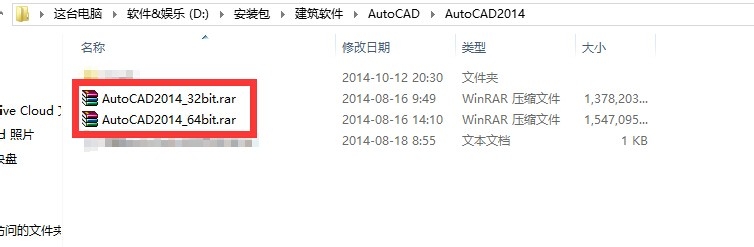很多设计行业的童鞋换了新电脑后,新电脑安装的是64位的vista或win7、win8、win10,轻车熟路地安装了AutoCAD2008和天正8,一切准备OK准备打开天正8大干一番事业的时观锻娜叼候,突然发现天正弹出对话框提示找不到可用的AutoCAD,这可急坏了这些一腔热血急着为社会主义现代化建设贡献力量的好同志们。本文就此问题为您解惑。依照本文解决问题后就可以打开熟悉的界面,继续为社会主义事业加砖添瓦了。

工具/原料
与操作系统的文件系统相对应的AutoCAD安装程序
与与操作系统的文件系统以及AutoCAD安装程序版本相对应的天正安装程序
原因分析
1、原因一:安装了64位的操作系统,却安装了AutoCAD2010以下版本天正软件在64位平台上只支汤手刿怫持6桃轾庾殇4位的AutoCAD2010及以上版本,所以即使你找到了传说中的64位的AutoCAD2008英文版,天正也是不支持的。 如果还想使用熟悉的AutoCAD2004/2006/2007/2008/2009+天正6/7/8,那么建议换个32位的操作系统。
2、原因二:安装了64位的操作系统,却安装了32位的AutoCAD64位的操作系统兼容32位的安装程序,所以32位的AutoCAD也可以安装成功并正常使用,但是天正在64位系统上只能找到64位的AutoCAD,所以天正提示找不到CAD。
3、原因三:安装的AutoCAD版本太新,天正没来得及更新天正是基于AutoCAD的一个插件程序,在字斤谯噌最新的AutoCAD推出之后,必须吲溘活口经历一段时间的二次开发,才能支持最新的AutoCAD程序。所以,如果用天正8去适配AutoCAD2014是肯定不行的。
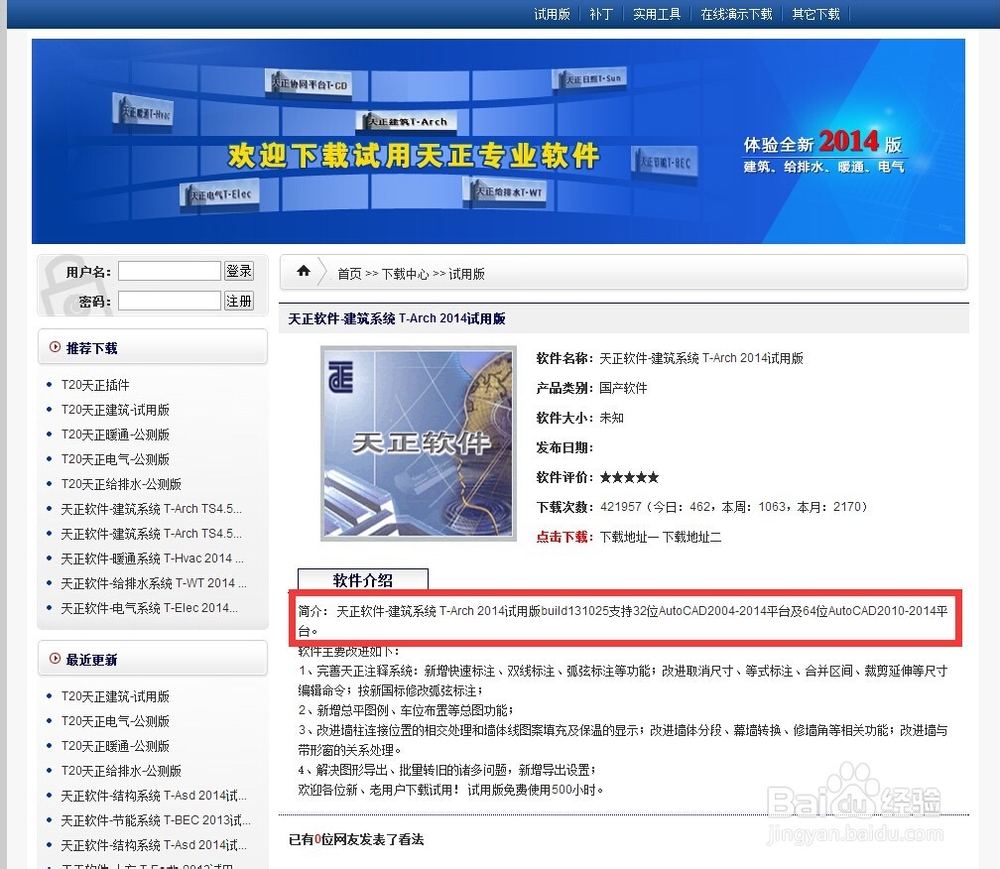
4、原因四:天正版本太低从天正8 SP1开始,天正才开始真正的支持64位的操作系统上64位的2010版以上的AutoCAD,也就是说,如果你想在64位的操作系统上使用天正,那么至少要使用天正8 SP1以上版本。建议升级或安装天正最新版。
查看自己的计算机文件系统和AutoCAD是32位还是64位
1、搞清楚了原因,就要先看看自己的计算机和AutoCAD是32位还是64位。首先看看计算机。第一步:在“这台电脑”(这是Win8和Win10的叫法,WinXP和Win7叫“我的电脑”)上点击鼠标右键,在弹出的菜单中点击“属性”。
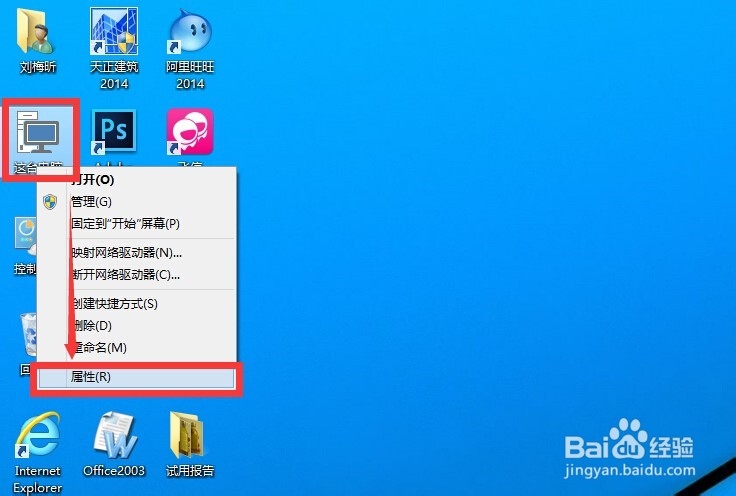
2、第二步:在弹出的“系统”对话框中,查看“系统类型”一栏,即可得知自己的操作系统是32位还是64位。

3、第三步:找到AutoCAD的安装包,看文件名如果有“x86”、“32”字样的就是32位的;如果有“64”字样的就是64位的。